Windows SkyDrive:Officeドキュメントの作成と共有
MicrosoftはSkyDriveを刷新し、Windows 8および新しいOffice 2013スイートに組み込まれています。 Office Web Appsを追加すると、SkyDriveから直接ドキュメントを作成して共有できます。
SkyDriveでOfficeドキュメントを作成する
MicrosoftアカウントでWindows SkyDriveにログインします。 [作成]をクリックし、ドロップダウンメニューから作成するドキュメントの種類を選択します。ここでは、新しいWord文書を作成しています。

次に、新しいドキュメントに名前を付けて、[作成]をクリックします。

Officeを使用して新しいドキュメントの作成を開始しますWebアプリ。 Googleドキュメントの場合と同様に、ドキュメントは定期的に保存されますが、保証のため、作業が完了したら必ず保存してください。時々、ドキュメントの更新が正常に復元されないことに気付きました。

SkyDriveからドキュメントを共有する
ドキュメントを他の人と共有して、他の人がドキュメントを読んだり共同編集したりすることができます。画面の左上にある[ファイル]メニュータブをクリックします。
![Webアプリの[ファイル]メニュー Webアプリの[ファイル]メニュー](/images/howto/windows-skydrive-create-and-share-an-office-document_4.jpg)
次に、メニューから[共有]をクリックします。

次に、選択したユーザーと共有するか、埋め込みコードを取得してWebページに投稿するオプションがあります。
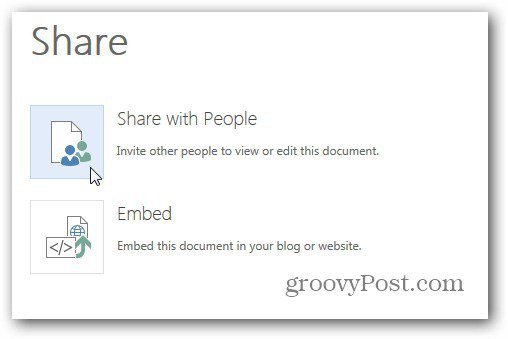
ここで私は他の人とドキュメントを共有していますメールアドレスを入力して同僚。また、ドキュメントへのリンクをTwitterまたはFacebookに投稿することもできます。また、受信者のドキュメントに関するメッセージを入力し、編集権限を付与するか、読み取り専用で送信するかを選択することもできます。

または、[リンクを取得]をクリックして、共有するドキュメントへのリンクを取得し、IMクライアントに貼り付けることができます。

SkyDriveでドキュメントを右クリックして[共有]を選択すると、ドキュメントを共有することもできます。

受信者は、ドキュメントへのリンクを含む電子メールメッセージを受け取ります。

共有ドキュメントを編集する
共有ドキュメントを編集するには、SkyDriveにログインします(まだログインしていない場合)。ドキュメントは読み取り専用形式で表示されます。編集権限がある場合は、クリックします ドキュメントの編集>> Webアプリで編集.
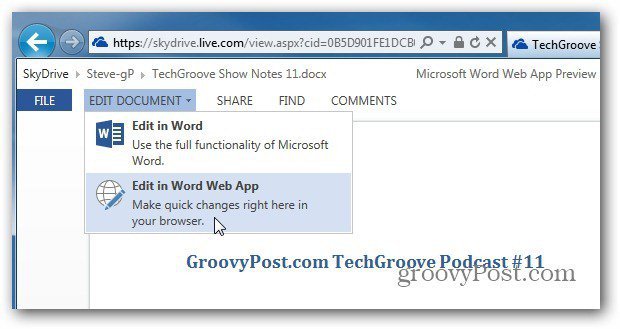
または、Officeがインストールされている場合は、デスクトップ上のWordで編集できます。これにより、Officeアプリの全機能を使用してドキュメントを編集するための機能が増えます。
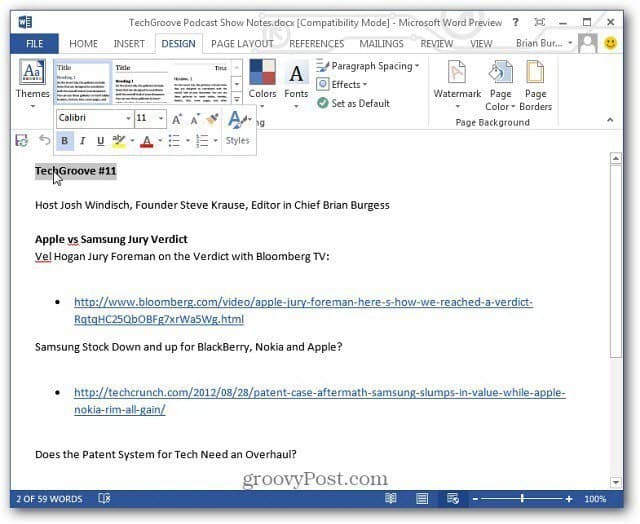
Web Appsのすばらしい点は、受信者がMicrosoft Officeをインストールする必要がなく、iPadからドキュメントを編集することさえできることです。

また、Office Web Appsを使用して、Outlook.comで添付ドキュメントを編集することもできます。

![Apple iOS向けWindows Live SkyDrive [初見]](/images/reviews/windows-live-skydrive-for-apple-ios-first-look.png)









コメントを残す